한 번의 클릭으로 vivos9로 휴대폰을 변경하는 방법 vivos9 원클릭 휴대폰 변경 튜토리얼
php 편집기 Baicao가 vivo S9의 원클릭 휴대폰 교체 튜토리얼을 소개합니다. 일상적인 사용 중에 휴대폰을 교체해야 할 수도 있으며, 원클릭 휴대폰 교체 기능을 통해 데이터를 빠르고 편리하게 마이그레이션할 수 있습니다. 이 문서에서는 휴대폰 데이터 마이그레이션을 쉽게 완료하고 원활한 전환을 달성할 수 있도록 vivo S9 원클릭 교체의 작업 단계를 자세히 설명합니다.
1. 바탕화면에서 원클릭 휴대폰 교체를 열고, 새 휴대폰을 클릭한 후, 기존 휴대폰에서 기존 휴대폰을 클릭하세요.
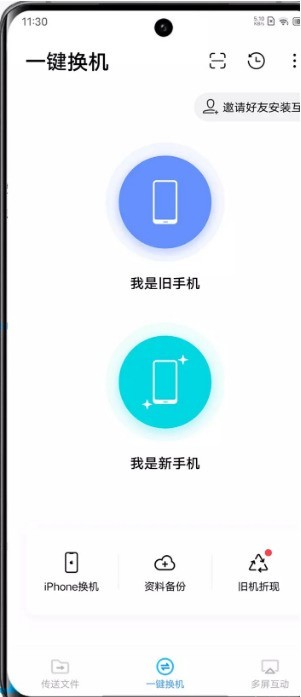
2. 새 휴대폰에 코드 스캔 인터페이스가 나타납니다. 기존 휴대폰의 QR 코드를 스캔하세요.
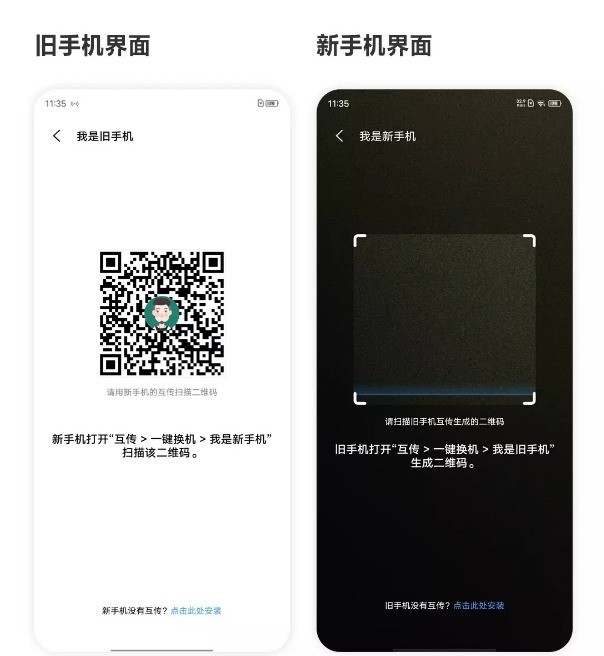
3. 기존 휴대폰에 있는 콘텐츠를 선택하고 클릭하면 교체가 시작됩니다.
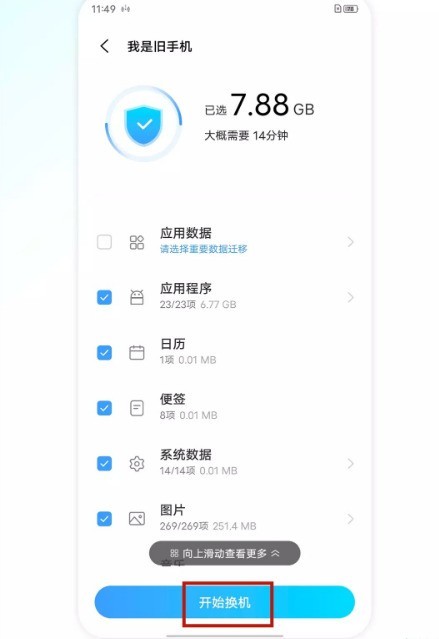
위 내용은 한 번의 클릭으로 vivos9로 휴대폰을 변경하는 방법 vivos9 원클릭 휴대폰 변경 튜토리얼의 상세 내용입니다. 자세한 내용은 PHP 중국어 웹사이트의 기타 관련 기사를 참조하세요!

핫 AI 도구

Undresser.AI Undress
사실적인 누드 사진을 만들기 위한 AI 기반 앱

AI Clothes Remover
사진에서 옷을 제거하는 온라인 AI 도구입니다.

Undress AI Tool
무료로 이미지를 벗다

Clothoff.io
AI 옷 제거제

AI Hentai Generator
AI Hentai를 무료로 생성하십시오.

인기 기사

뜨거운 도구

메모장++7.3.1
사용하기 쉬운 무료 코드 편집기

SublimeText3 중국어 버전
중국어 버전, 사용하기 매우 쉽습니다.

스튜디오 13.0.1 보내기
강력한 PHP 통합 개발 환경

드림위버 CS6
시각적 웹 개발 도구

SublimeText3 Mac 버전
신 수준의 코드 편집 소프트웨어(SublimeText3)

뜨거운 주제
 7563
7563
 15
15
 1384
1384
 52
52
 84
84
 11
11
 60
60
 19
19
 28
28
 99
99
 생체 휴대폰 원클릭 교체는 어디에 있습니까? 자세한 설명: 생체 휴대폰 원클릭 교체 단계
Mar 01, 2024 pm 03:10 PM
생체 휴대폰 원클릭 교체는 어디에 있습니까? 자세한 설명: 생체 휴대폰 원클릭 교체 단계
Mar 01, 2024 pm 03:10 PM
1. 아래 그림과 같이 먼저 두 휴대폰 모두에서 "스왑" 소프트웨어를 엽니다. 2. 그림에 표시된 대로 기존 휴대폰에서 "원클릭 스왑"을 클릭한 다음 "기존 휴대폰이 있습니다"를 선택합니다. 기존 휴대폰에 "QR 코드 생성 중입니다. 잠시만 기다려주세요"라는 메시지가 표시됩니다. 인내심을 갖고 기다리면 QR 코드가 나타납니다. 그림과 같이 새 휴대폰에서 "원클릭 스위치"를 클릭한 다음 "새 제품입니다."를 선택하세요. 휴대폰". 이때, 새 휴대폰에는 QR 코드를 스캔하기 위한 프레임이 나타납니다. "연결 성공, 데이터 백업 대기 중"이라는 문구가 나타날 때까지 기존 휴대폰에서 직접 QR 코드를 스캔하세요. 아래와 같이: 6. 그림과 같이 이전 전화기에 대화 상자가 나타납니다. 7. 여전히 오래된 전화기이므로 "스위치 시작"을 선택합니다. 아래 그림 8과 같이 새로운 대화상자가 나타나면 그림과 같이 "필수"를 선택하시면 완료됩니다~
 vivos9은 무선 충전 기능을 지원하나요?
Dec 09, 2022 am 10:46 AM
vivos9은 무선 충전 기능을 지원하나요?
Dec 09, 2022 am 10:46 AM
vivos9은 무선 충전을 지원하지 않습니다. 이 모델은 4000mAh 용량의 비탈착식 배터리를 탑재하고 33W 유선 충전을 지원합니다. vivo S9은 6.44인치 AMOLED 노치 화면을 사용하여 2021년 3월 3일에 출시된 휴대폰 제품입니다. ; 임프레션 라이트, 미드나잇 블루, 모닝 듀 화이트 3가지 색상으로 구성되어 있습니다.
 vivos9에서 입력 방식을 전환하는 방법 vivos9에서 입력 방식을 전환하는 방법
Mar 22, 2024 pm 08:41 PM
vivos9에서 입력 방식을 전환하는 방법 vivos9에서 입력 방식을 전환하는 방법
Mar 22, 2024 pm 08:41 PM
1. 시스템 설정을 열고 [시스템 관리]를 클릭하세요. 2. [입력방법]을 클릭하세요. 3. [기본 입력 방법]을 클릭하여 설정하려는 입력 방법으로 전환하세요.
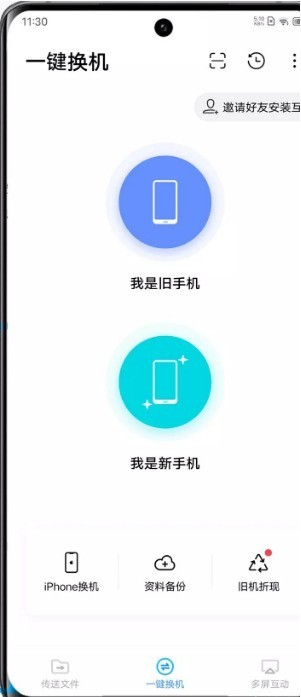 한 번의 클릭으로 vivos9로 휴대폰을 변경하는 방법 vivos9 원클릭 휴대폰 변경 튜토리얼
Mar 22, 2024 pm 07:21 PM
한 번의 클릭으로 vivos9로 휴대폰을 변경하는 방법 vivos9 원클릭 휴대폰 변경 튜토리얼
Mar 22, 2024 pm 07:21 PM
1. 바탕 화면에서 원클릭 휴대폰 교체를 열고, 새 휴대폰에서 "나는 새 휴대폰입니다"를 클릭하고, 기존 휴대폰에서는 "나는 기존 휴대폰입니다"를 클릭합니다. 2. 새 휴대폰에 코드 스캔 인터페이스가 나타납니다. 새 휴대폰을 사용하여 기존 휴대폰의 QR 코드를 스캔하세요. 3. 기존 휴대폰에서 콘텐츠를 선택하고 클릭하면 전환이 시작됩니다.
 vivos9 금고에 들어가는 곳과 vivos9 금고의 위치를 공유하는 곳
Mar 22, 2024 pm 08:36 PM
vivos9 금고에 들어가는 곳과 vivos9 금고의 위치를 공유하는 곳
Mar 22, 2024 pm 08:36 PM
1. 휴대폰 데스크톱에서 파일 관리를 엽니다. 2. [보안 캐비닛]을 클릭하고 비밀 비밀번호를 입력하거나 얼굴/지문을 인증하세요. 3. 클릭 후 입장하시면 금고에 있는 사진, 동영상, 오디오, 기타 파일을 보실 수 있습니다. 4. 사진 앨범의 [안전 캐비닛 보기] 기능을 사용하면 사진 앨범에 있는 사진이나 동영상을 빠르게 암호화할 수 있습니다. 암호화 후 사진 앨범-설정-안전 캐비닛 보기에 들어갈 수 있습니다.
 vivos9 화면을 전송하는 방법 vivos9 화면을 TV로 전송하는 방법
Mar 23, 2024 am 10:50 AM
vivos9 화면을 전송하는 방법 vivos9 화면을 TV로 전송하는 방법
Mar 23, 2024 am 10:50 AM
1. 휴대폰 시스템 바탕 화면에서 설정 아이콘을 찾아 클릭하여 엽니다. 2. 설정 페이지에서 다중 화면 상호 작용 옵션을 찾아 클릭하여 들어갑니다. 3. 그런 다음 다중 화면 상호 작용 옵션 오른쪽에 있는 스위치 버튼을 찾아 이 기능을 켭니다. 4. 열면 화면을 캐스팅할 수 있는 장치를 자동으로 검색합니다. 장치 목록을 클릭하여 화면을 캐스팅하려는 TV를 선택합니다.
 생체 내에서 상호 전송을 활성화하는 방법9 생체 내에서 상호 전송을 활성화하는 단계9
Mar 23, 2024 am 09:51 AM
생체 내에서 상호 전송을 활성화하는 방법9 생체 내에서 상호 전송을 활성화하는 단계9
Mar 23, 2024 am 09:51 AM
1. 휴대폰 화면 우측 상단에서 아래로 스와이프하여 바로가기 센터를 불러온 후, [vivo 상호이체] 아이콘이 켜집니다. 2. 또는 휴대폰 설정 메뉴에서 [다른 네트워크 및 연결]을 클릭하세요. 3. [생체 상호 전송]을 클릭하고 스위치를 켜세요. 4. 그런 다음 사진 앨범 또는 파일 관리에 들어가서 사진이나 파일을 선택/확인하고 공유를 클릭합니다. 이때 팝업 인터페이스로 들어가서 보낼 상대방의 장치를 선택하면 상대방이 선택할 수 있습니다. 받다.
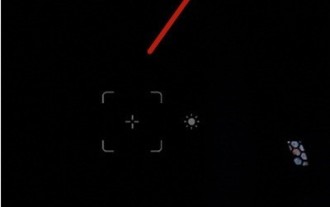 생체 내에서 워터마크를 제거하는 방법9 생체 내에서 워터마크를 제거하는 단계 및 방법9
Mar 22, 2024 pm 09:06 PM
생체 내에서 워터마크를 제거하는 방법9 생체 내에서 워터마크를 제거하는 단계 및 방법9
Mar 22, 2024 pm 09:06 PM
1. 휴대폰 카메라를 열고 오른쪽 상단의 [3]을 클릭하여 설정으로 들어갑니다. 2. [워터마크]를 클릭하세요. 3. 내부의 워터마크를 끄시면 됩니다.




